怎么快捷打开win10计算器 win10怎么打开计算器工具
更新时间:2021-08-24 15:58:10作者:zhong
在电脑上,系统都会有个计算器工具的,这小工具一般都会自带的,但是每次打开时要搜索计算器才行,就有用户想知道有什么办法快捷打开,那么win10怎么快速打开计算器工具呢,下面小编给大家分享win10快捷打开计算器的方法。
推荐系统:win10专业版原版
解决方法:
方法一:
1、打开运行窗口(同时按键盘上的win键(有个微软的标志)+R,),怎么打开我另文叙述。
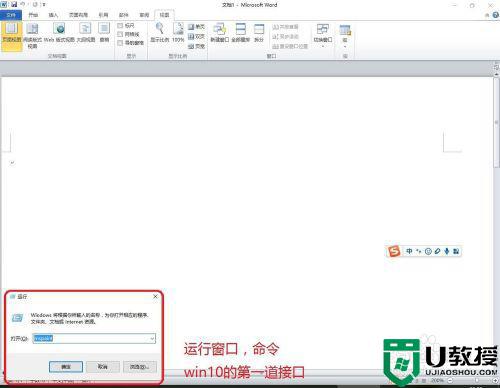
2、在运行窗口中打开后的框中输入命令,calc。
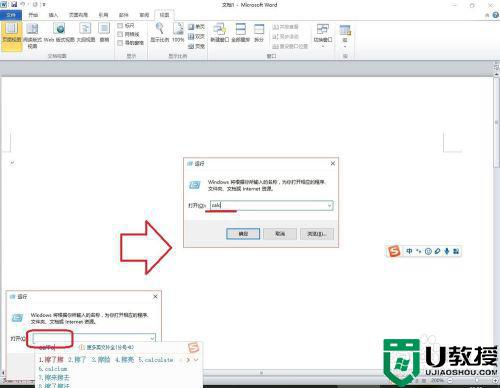
3、单击“确定”按钮,这是Windows10自带的计算器就出来了,(如果是第一次使用需要根据提示到应用商店下载)。
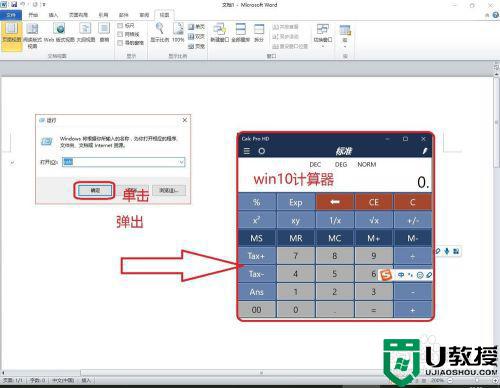
方法二:
1、按照最常用的方法,乖乖从开始菜单找,但win10有点麻烦,埋得很深,首先将单击屏幕左下角微软图标,会弹出一些应用。

2、这些应用是根据常用率和字母进行排序的,我们要找到“J”。
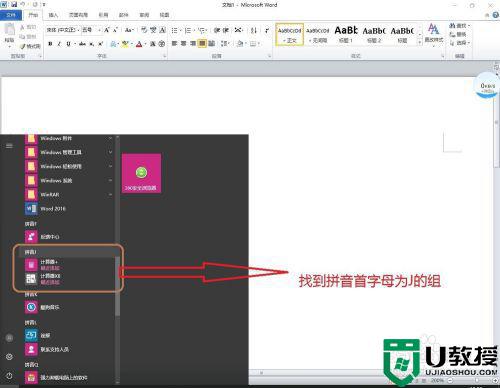
3、然后单击“J”类里的“计算器”,单击“计算器”就可以打开计算器了。
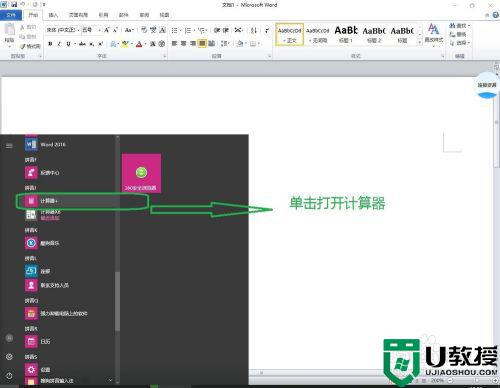
以上就是win10快捷打开计算器的方法,有不知怎么打开计算器的,可以按上面的方法来进行操作。
- 上一篇: 笔记本电脑win10为什么重启就会更新
- 下一篇: 笔记本电脑w10cf全屏两边是黑的解决方法
怎么快捷打开win10计算器 win10怎么打开计算器工具相关教程
- win10计算器怎么调出来 win10自带计算器在哪打开
- window10计算器在哪打开 window10怎样打开计算器
- win10计算器在哪里 win10计算器的打开方法
- win10计算器在哪 电脑的计算器在哪里打开
- w10系统计算器打不开了怎么解决 win10电脑计算器打不开怎么办
- win10点击计算器打不开怎么回事 win10打不开计算器功能的解决方法
- win10计算机配置在哪里打开 win10打开计算机配置的步骤
- w10电脑计算器打开闪退怎么办 w10打开计算器闪退解决方法
- win10默认计算器无法打开怎么办 win10计算器无法运行怎么办
- win10计算器不能用怎么办 win10计算器不能用了怎么办
- Win11如何替换dll文件 Win11替换dll文件的方法 系统之家
- Win10系统播放器无法正常运行怎么办 系统之家
- 李斌 蔚来手机进展顺利 一年内要换手机的用户可以等等 系统之家
- 数据显示特斯拉Cybertruck电动皮卡已预订超过160万辆 系统之家
- 小米智能生态新品预热 包括小米首款高性能桌面生产力产品 系统之家
- 微软建议索尼让第一方游戏首发加入 PS Plus 订阅库 从而与 XGP 竞争 系统之家
热门推荐
win10系统教程推荐
- 1 window10投屏步骤 windows10电脑如何投屏
- 2 Win10声音调节不了为什么 Win10无法调节声音的解决方案
- 3 怎样取消win10电脑开机密码 win10取消开机密码的方法步骤
- 4 win10关闭通知弹窗设置方法 win10怎么关闭弹窗通知
- 5 重装win10系统usb失灵怎么办 win10系统重装后usb失灵修复方法
- 6 win10免驱无线网卡无法识别怎么办 win10无法识别无线网卡免驱版处理方法
- 7 修复win10系统蓝屏提示system service exception错误方法
- 8 win10未分配磁盘合并设置方法 win10怎么把两个未分配磁盘合并
- 9 如何提高cf的fps值win10 win10 cf的fps低怎么办
- 10 win10锁屏不显示时间怎么办 win10锁屏没有显示时间处理方法

